Comment désactiver l'accès à l'application Paramètres et au Panneau de configuration sous Windows 10
Added 2018-10-30
L'application Paramètres du PC et le Panneau de configuration vous permettent de modifier de nombreux paramètres différents dans Windows 10. Cependant, vous ne voudrez peut-être pas que tous les utilisateurs d'un ordinateur puissent modifier les paramètres une fois qu'ils sont définis.
Aujourd'hui, nous allons vous montrer comment désactiver l'accès à l'application Paramètres du PC et au Panneau de configuration à l'aide de l'Éditeur du Registre et de l'Éditeur de stratégie de groupe local.
Tout d'abord, changez le type de compte utilisateur
Méthode 1: Utilisation du registre Windows
Vous pouvez utiliser cette méthode pour désactiver l'application Paramètres et le Panneau de configuration, quelle que soit l'édition de Windows 10 utilisée. Si vous utilisez Windows 10 Pro ou Enterprise et que vous préférez utiliser l'éditeur de stratégie de groupe local, reportez-vous à la section suivante.
Pour désactiver l'application Paramètres et le Panneau de configuration, appuyez sur Touche Windows + R ouvrir le Courir boite de dialogue. Type regedit dans le Ouvrir boîte et cliquez D'accord .
Si la Contrôle de compte d'utilisateur boîte de dialogue s'affiche, cliquez sur Oui continuer. Il se peut que cette boîte de dialogue ne s'affiche pas, en fonction de vos paramètres de contrôle de compte d'utilisateur. .

Dans l'arborescence située à gauche de la fenêtre de l'éditeur de registre, accédez à la clé suivante:
HKEY_CURRENT_USER \ Software \ Microsoft \ Windows \ CurrentVersion \ Policies \ Explorer
Ensuite, faites un clic droit sur le côté droit et allez à Nouveau> Valeur DWORD (32 bits) .
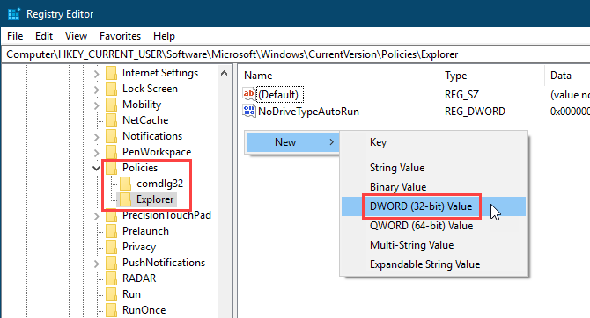
Nommez la nouvelle clé NoControlPanel et double-cliquez dessus.
Sur le Modifier la valeur DWORD (32 bits) boîte de dialogue, tapez 1 dans le Données de valeur boîte et cliquez D'accord .
Déconnectez-vous et reconnectez-vous ou redémarrez votre ordinateur pour finaliser le changement.
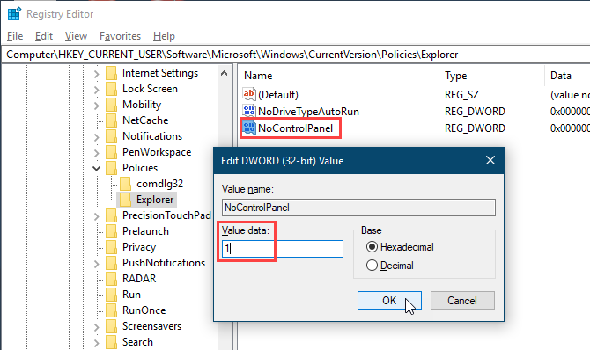
Pour annuler le changement, ouvrez regedit , retournez à la clé mentionnée ci-dessus et changez le NoControlPanel valeur à 0 ou supprimez le NoControlPanel valeur.
Téléchargez notre base de registre prête à l'emploi
Si vous utilisez Windows Home et que vous ne souhaitez pas modifier vous-même le registre, vous pouvez télécharger notre hack de registre prêt à l'emploi. (Fichier zip). Nous avons inclus un fichier REG pour désactiver l’accès à l’application Paramètres et un autre fichier REG au Panneau de configuration pour réactiver l’accès.
Il suffit de double-cliquer sur le fichier approprié REG déposer et cliquer Oui sur le Contrôle de compte d'utilisateur boîte de dialogue (si elle s’affiche). Puis clique Oui sur la première boîte de dialogue et D'accord sur le second.
Assurez-vous de vous déconnecter et de redémarrer ou de redémarrer votre ordinateur.
Méthode 2: à l'aide de l'éditeur de stratégie de groupe
Si vous utilisez Windows 10 Pro ou Enterprise, vous pouvez utiliser l’Éditeur de stratégie de groupe local pour désactiver l’accès à l’application Paramètres et au Panneau de configuration.
presse Touche Windows + R ouvrir le Courir boite de dialogue. Type gpedit.msc dans le Ouvrir boîte et cliquez D'accord .
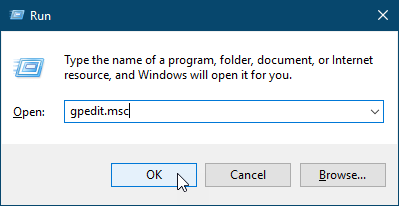
Dans l'arborescence à gauche de l'écran Éditeur de stratégie de groupe local fenêtre, accédez au chemin suivant:
Configuration de l'utilisateur>
Modèles d'administration>
Panneau de contrôle
Sur le côté droit, double-cliquez sur Interdire l'accès aux paramètres du panneau de commande et du PC .
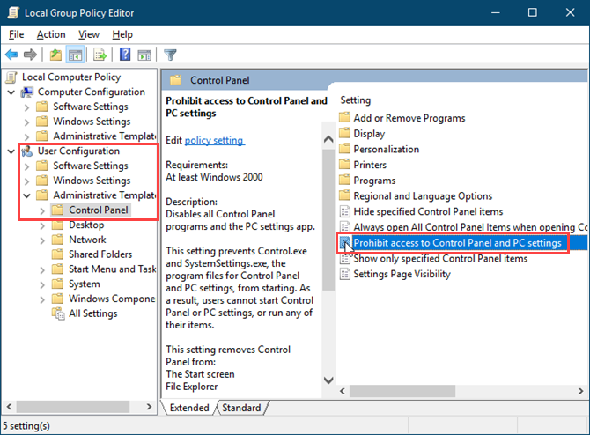
Sélectionner Activée au sommet de la Interdire l'accès aux paramètres du panneau de commande et du PC boîte de dialogue et cliquez D'accord .
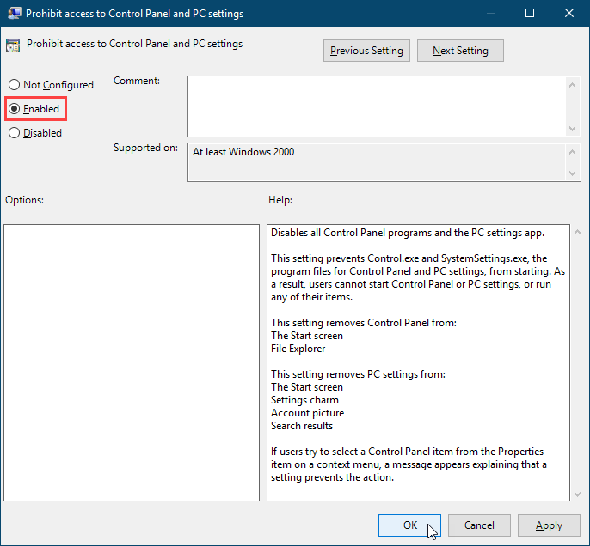
Pour permettre à nouveau l'accès à l'application Paramètres et au Panneau de configuration, ouvrez l'éditeur de stratégie de groupe locale et accédez à nouveau au chemin mentionné ci-dessus. Ensuite, sélectionnez soit Pas configuré ou désactivé .
Protégez encore plus vos paramètres Windows
Une fois que vous utilisez l'une des méthodes ci-dessus dans un compte d'utilisateur, cet utilisateur ne pourra plus ouvrir l'application Paramètres. De plus, s’ils tentent d’accéder au Panneau de configuration, la boîte de dialogue suivante s’affiche.
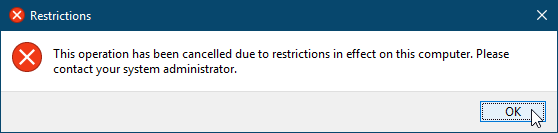
Windows supprime également le Modifier les paramètres du compte option dans le menu utilisateur du menu Démarrer.
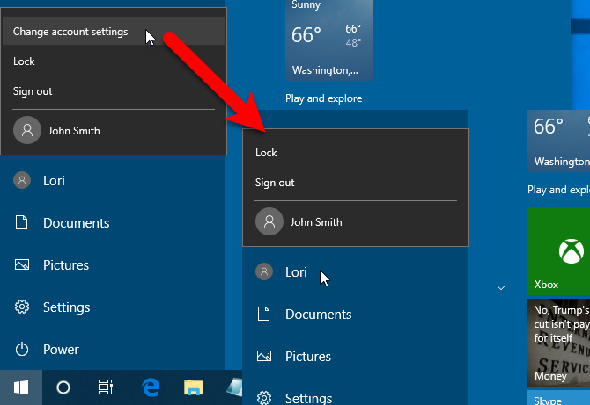
La possibilité de désactiver l'accès à l'application Paramètres du PC et au Panneau de configuration est particulièrement utile dans un environnement réseau dans lequel vous souhaitez définir des paramètres cohérents sur toutes les machines du réseau et empêcher les utilisateurs de les modifier.




